全面指南:如何格式化电脑硬盘并确保数据安全
来源:系统之家重装系统
2024-12-16 22:43:01
0浏览
收藏
在IT行业这个发展更新速度很快的行业,只有不停止的学习,才不会被行业所淘汰。如果你是文章学习者,那么本文《全面指南:如何格式化电脑硬盘并确保数据安全》就很适合你!本篇内容主要包括##content_title##,希望对大家的知识积累有所帮助,助力实战开发!

在现代计算机使用中,硬盘格式化是一个常见的操作,但它往往让许多用户感到困惑。无论是因为想要清理系统、重新安装操作系统,还是为了提升硬盘性能,了解**电脑硬盘格式化**的步骤和注意事项都是非常重要的。本文将深入探讨如何安全地格式化电脑硬盘,确保您的数据完整和安全。
一、什么是硬盘格式化?
**硬盘格式化**是指将硬盘上的数据彻底删除,并为新数据创建可用的存储空间。它涉及以下几方面:
删除所有现有数据 创建新的文件系统(如NTFS、FAT32等) 用于重新组织数据结构,以便电脑能够有效存取文件硬盘格式化通常分为两种类型:快速格式化和完整格式化。快速格式化只删除文件而不检查坏道,完整格式化则会检查硬盘的健康状态。
二、为何需要格式化硬盘?
格式化硬盘的原因有很多,以下是一些常见的情况:
清理系统:当电脑变得缓慢或出现错误时,格式化硬盘可以帮助清除冗余文件,恢复系统性能。 重新安装操作系统:在安装新的操作系统之前,格式化硬盘可以确保没有旧文件和配置影响新系统。 数据安全:当你打算出售或赠送电脑时,格式化硬盘可防止个人信息被其他人恢复。三、格式化硬盘的准备工作
在进行格式化之前,有几个准备步骤需要完成:
备份数据:确保将所有重要文件和数据备份到外部存储设备或云存储服务。 检查硬盘健康状况:使用硬盘检测工具(如CrystalDiskInfo)检查硬盘是否存在坏道,以避免数据丢失。 决定文件系统格式:根据使用需求选择合适的文件系统格式,例如NTFS、FAT32或exFAT。四、Windows系统下格式化硬盘
在Windows操作系统中格式化硬盘的步骤如下:
首先,右键点击“此电脑”或“我的电脑”,选择“管理”。 在左侧菜单中,选择“磁盘管理”。 找到需要格式化的硬盘,右键点击该硬盘,并选择“格式化”。 选择所需文件系统(如NTFS或FAT32),并根据需求选择是否进行快速格式化。 确认操作并等待格式化完成。五、Mac系统下格式化硬盘
对于使用Mac系统的用户,格式化硬盘的步骤较为简单:
打开“实用工具”文件夹,选择“磁盘工具”。 在左侧列中找到目标硬盘,并点击“抹去。” 在抹去选项中选择所需文件系统格式,输入新的硬盘名称。 点击“抹去”开始格式化过程,等待其完成。六、格式化后的注意事项
完成格式化后,您需要注意以下事项:
重新安装程序:如果格式化了系统硬盘,需重新安装操作系统并恢复其它所需软件。 更新驱动程序:根据新安装的操作系统,更新必要的驱动程序以确保硬件功能正常。 定期备份数据:日后使用中,定期备份数据以防止因意外情况导致的损失。七、常见问题与解答
在进行硬盘格式化时,用户可能会遇到一些常见问题。以下是一些解答:
格式化会丢失所有数据吗?是的,格式化硬盘会删除所有数据,确保在格式化之前做好备份。 格式化后可以恢复数据吗?虽然格式化会删除数据,但使用特定的数据恢复软件仍然可以尝试恢复已删除文件。 可以格式化系统盘吗?可以,但需要通过安全模式或启动盘进行,普通方式无法格式化正在使用的系统盘。八、总结
通过本文,您应该对**电脑硬盘格式化**有了更清晰的理解和实际操作的能力。格式化是一个重要的维护操作,可以帮助您提高系统性能、清除不必要的文件及保护个人隐私。
感谢您阅读这篇文章,希望通过这篇文章,您能够顺利进行硬盘格式化,保障您的数据安全与系统优化。如您有任何疑问或需要进一步的信息,请随时进行咨询。
今天带大家了解了的相关知识,希望对你有所帮助;关于文章的技术知识我们会一点点深入介绍,欢迎大家关注golang学习网公众号,一起学习编程~
版本声明
本文转载于:系统之家重装系统 如有侵犯,请联系study_golang@163.com删除
 优化 Laravel 查询:分块数据的正确方法
优化 Laravel 查询:分块数据的正确方法
- 上一篇
- 优化 Laravel 查询:分块数据的正确方法
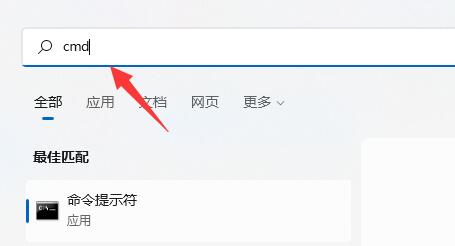
- 下一篇
- Win11硬盘读写速度慢怎么办 Win11提高硬盘读写速度的方法
查看更多
最新文章
-

- 文章 · 软件教程 | 33秒前 |
- AO3永久链接获取方法及官网导航
- 377浏览 收藏
-

- 文章 · 软件教程 | 4分钟前 |
- 关闭视频号私信设置及影响分析
- 412浏览 收藏
-

- 文章 · 软件教程 | 6分钟前 |
- 高德地图语音播报故障怎么解决
- 386浏览 收藏
-

- 文章 · 软件教程 | 7分钟前 |
- Win11激活状态查询与到期时间查看方法
- 372浏览 收藏
-

- 文章 · 软件教程 | 9分钟前 |
- 动漫之家2025最新漫画正版入口
- 221浏览 收藏
-

- 文章 · 软件教程 | 10分钟前 |
- 网易云音乐网页版登录与音乐库入口
- 358浏览 收藏
-
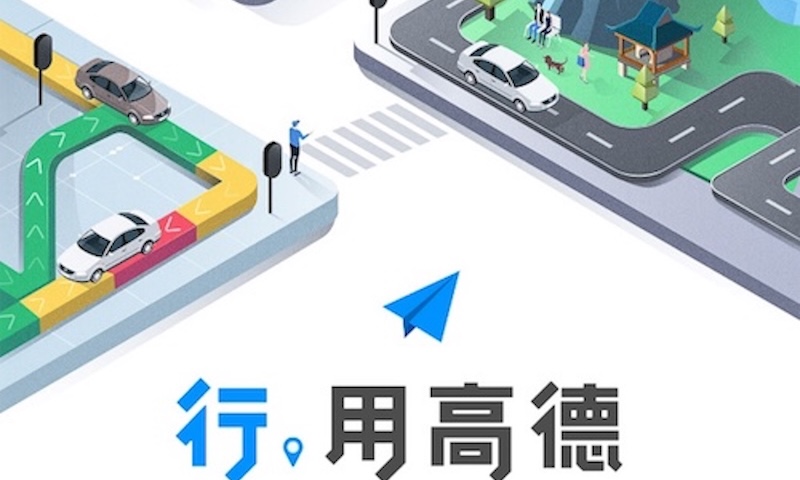
- 文章 · 软件教程 | 12分钟前 |
- 高德地图转弯不提示?语音播报修复攻略
- 415浏览 收藏
-
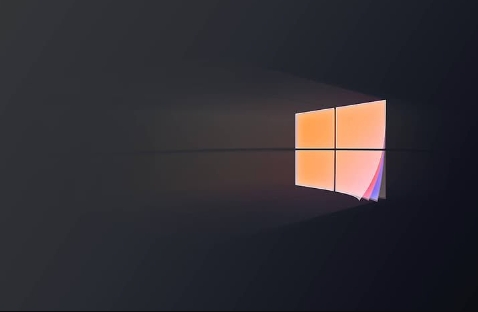
- 文章 · 软件教程 | 16分钟前 | 磁盘空间 系统还原 系统保护 创建还原点 Win10系统还原点
- Win10系统还原点设置方法详解
- 459浏览 收藏
-
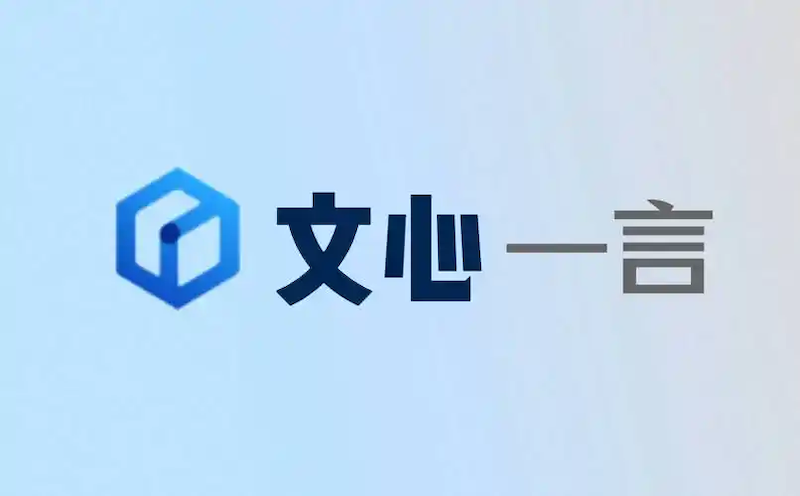
- 文章 · 软件教程 | 16分钟前 |
- 文心一言官网入口及链接分享
- 458浏览 收藏
-

- 文章 · 软件教程 | 16分钟前 |
- 抖音热门BGM查找与使用攻略
- 205浏览 收藏
查看更多
课程推荐
-

- 前端进阶之JavaScript设计模式
- 设计模式是开发人员在软件开发过程中面临一般问题时的解决方案,代表了最佳的实践。本课程的主打内容包括JS常见设计模式以及具体应用场景,打造一站式知识长龙服务,适合有JS基础的同学学习。
- 543次学习
-

- GO语言核心编程课程
- 本课程采用真实案例,全面具体可落地,从理论到实践,一步一步将GO核心编程技术、编程思想、底层实现融会贯通,使学习者贴近时代脉搏,做IT互联网时代的弄潮儿。
- 516次学习
-

- 简单聊聊mysql8与网络通信
- 如有问题加微信:Le-studyg;在课程中,我们将首先介绍MySQL8的新特性,包括性能优化、安全增强、新数据类型等,帮助学生快速熟悉MySQL8的最新功能。接着,我们将深入解析MySQL的网络通信机制,包括协议、连接管理、数据传输等,让
- 500次学习
-

- JavaScript正则表达式基础与实战
- 在任何一门编程语言中,正则表达式,都是一项重要的知识,它提供了高效的字符串匹配与捕获机制,可以极大的简化程序设计。
- 487次学习
-

- 从零制作响应式网站—Grid布局
- 本系列教程将展示从零制作一个假想的网络科技公司官网,分为导航,轮播,关于我们,成功案例,服务流程,团队介绍,数据部分,公司动态,底部信息等内容区块。网站整体采用CSSGrid布局,支持响应式,有流畅过渡和展现动画。
- 485次学习
查看更多
AI推荐
-

- ChatExcel酷表
- ChatExcel酷表是由北京大学团队打造的Excel聊天机器人,用自然语言操控表格,简化数据处理,告别繁琐操作,提升工作效率!适用于学生、上班族及政府人员。
- 3214次使用
-

- Any绘本
- 探索Any绘本(anypicturebook.com/zh),一款开源免费的AI绘本创作工具,基于Google Gemini与Flux AI模型,让您轻松创作个性化绘本。适用于家庭、教育、创作等多种场景,零门槛,高自由度,技术透明,本地可控。
- 3429次使用
-

- 可赞AI
- 可赞AI,AI驱动的办公可视化智能工具,助您轻松实现文本与可视化元素高效转化。无论是智能文档生成、多格式文本解析,还是一键生成专业图表、脑图、知识卡片,可赞AI都能让信息处理更清晰高效。覆盖数据汇报、会议纪要、内容营销等全场景,大幅提升办公效率,降低专业门槛,是您提升工作效率的得力助手。
- 3458次使用
-

- 星月写作
- 星月写作是国内首款聚焦中文网络小说创作的AI辅助工具,解决网文作者从构思到变现的全流程痛点。AI扫榜、专属模板、全链路适配,助力新人快速上手,资深作者效率倍增。
- 4567次使用
-

- MagicLight
- MagicLight.ai是全球首款叙事驱动型AI动画视频创作平台,专注于解决从故事想法到完整动画的全流程痛点。它通过自研AI模型,保障角色、风格、场景高度一致性,让零动画经验者也能高效产出专业级叙事内容。广泛适用于独立创作者、动画工作室、教育机构及企业营销,助您轻松实现创意落地与商业化。
- 3835次使用
查看更多
相关文章
-
- pe系统下载好如何重装的具体教程
- 2023-05-01 501浏览
-
- qq游戏大厅怎么开启蓝钻提醒功能-qq游戏大厅开启蓝钻提醒功能教程
- 2023-04-29 501浏览
-
- 吉吉影音怎样播放网络视频 吉吉影音播放网络视频的操作步骤
- 2023-04-09 501浏览
-
- 腾讯会议怎么使用电脑音频 腾讯会议播放电脑音频的方法
- 2023-04-04 501浏览
-
- PPT制作图片滚动效果的简单方法
- 2023-04-26 501浏览





